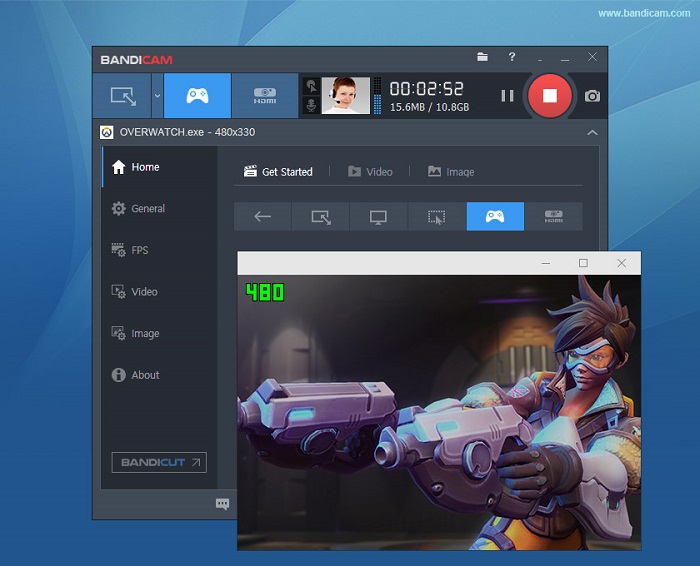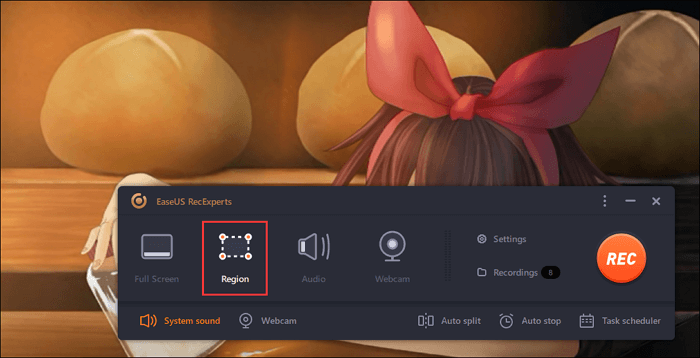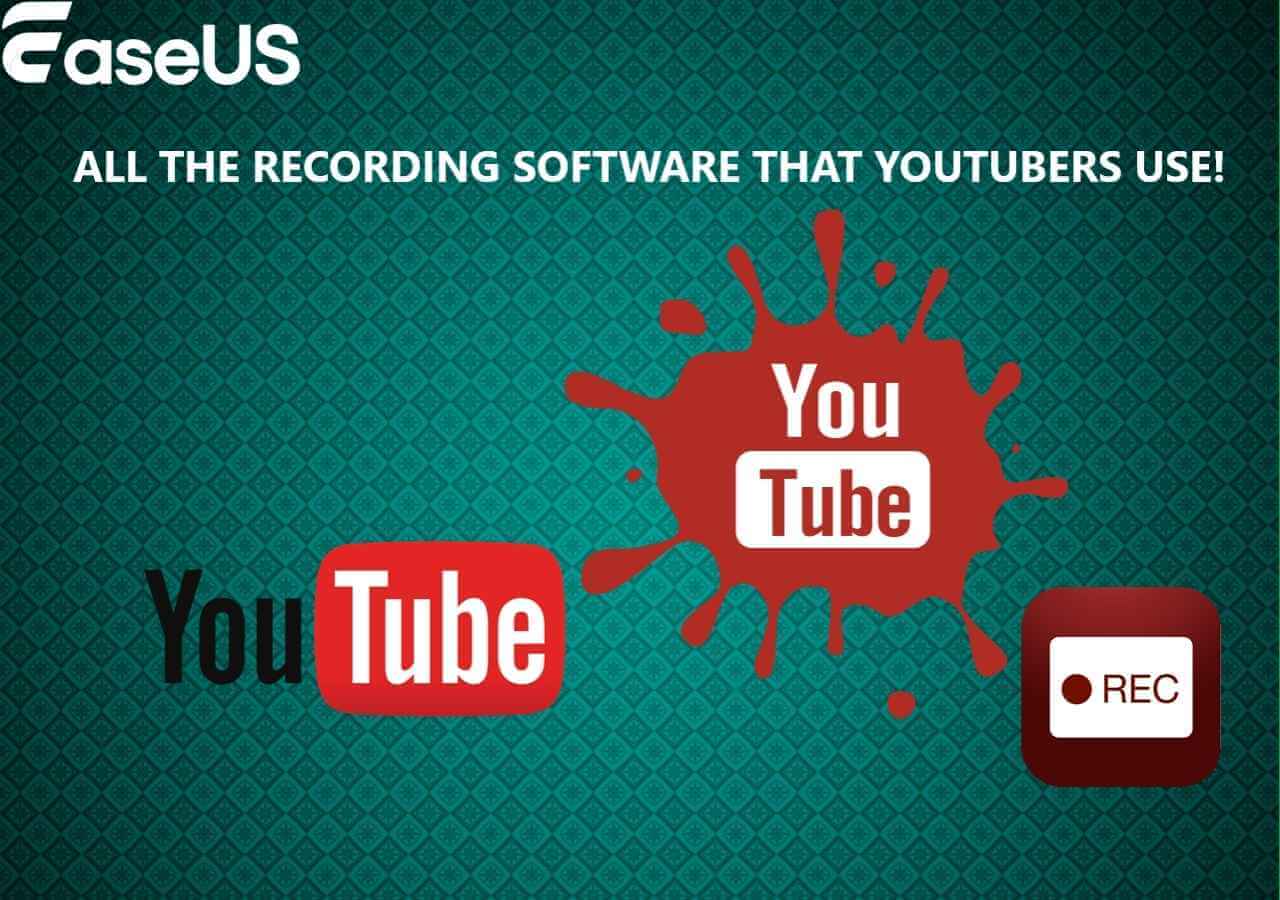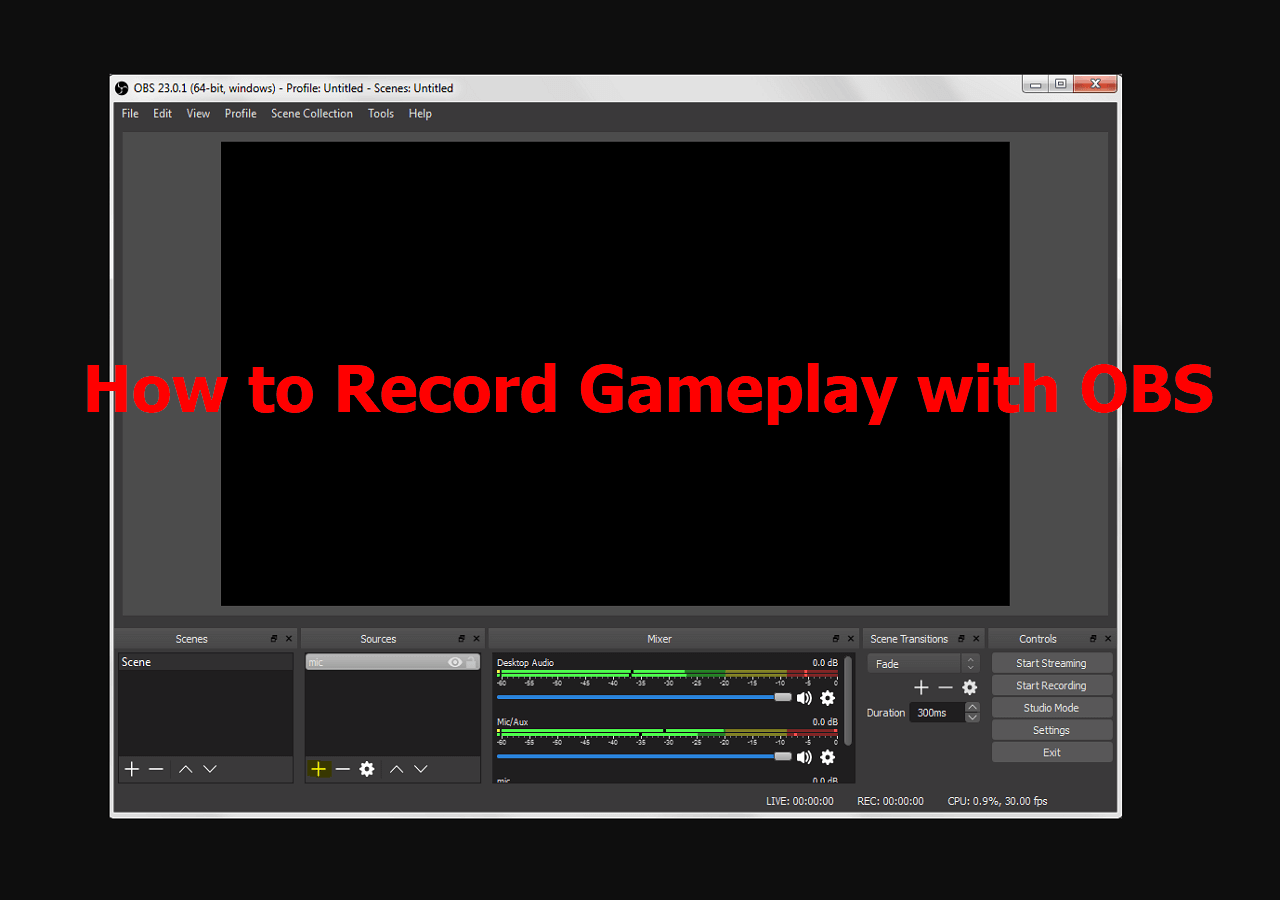-
![]()
Agnes
Agnes已經在EaseUS工作超過4年,有著豐富的技術文章寫作經驗。目前,寫過很多關於資料救援、硬碟分割管理或備份還原相關文章,希望能幫助用戶解決困難。…查看作者資訊 -
![]()
Gina
謝謝閱讀我的文章。希望我的文章能夠幫你輕鬆有效地解決問題。…查看作者資訊 -
![]()
Harrison
希望以簡單易懂的文筆,帶給讀者輕鬆好讀的科技文章~…查看作者資訊 -
![]()
Bruce
贈人玫瑰,手有餘香。希望我的文章能夠幫到您。…查看作者資訊 -
![]()
Ken
網路上的科技文章琳瑯滿目, 希望在您閱讀我的文章後可以幫助到您…查看作者資訊 -
![]()
Zola
一位科技愛好者和人文社科的忠實學者,希望通過科技和大家一起更好地理解世界…查看作者資訊
本文內容
0瀏覽次數 |
0分鐘閱讀
Instagram 視訊通話會被錄音嗎
不,不會。由於 Instagram 沒有影片通話錄音程式,您只能使用其他螢幕錄音工具來錄製來自 Instagram 的錄製影片通話。此外,您的 Instagram 通話和訊息內容在端對端加密聊天中,從離開您的裝置到到達接收者的裝置,都是安全的。
如何有效率地錄製 Instagram 視訊通話
因此,許多用戶提出如何與錄製Instagram影片通話的問題。如上所述,沒有比使用像 EaseUS RecExperts 這樣的專業 Instagram 影片錄音工具更好的方法了。
在這種情況下,這款厲害的螢幕錄影軟體軟體可以透過其螢幕錄音功能與錄製 Instagram 上的影片通話與音訊通話。同樣,它也可以錄製或錄製串流播放從各種串流平台導入的視訊以及直播電視線上。
您也可以在 Instagram 通話時截取螢幕截圖。請注意,此錄製工具僅適用於 Instagram 用戶和 Instagram 網頁用戶。
EaseUS RecExperts 的其他主要功能:
1️⃣提供完整/部分螢幕錄音,包括音訊、麥克風、系統聲音等。
2️⃣以高清品質錄製直播影片/音訊。
3️⃣以 MP4、MOV、FLV、MKV、AVI 或 GIF 格式匯出錄製的 Instagram影片通話。
4️⃣提供雙/多螢幕錄音、智慧錄音、影片/音訊編輯等功能。
5️⃣啟用錄製線上視訊與數位權限,從視訊擷取音訊,壓縮影片而不遺失品質,修正影片檔案等。
步驟 1. 啟動 EaseUS RecExperts 並調整您的錄音設定。
開始錄製之前,您可以點擊右上角的選單圖示(三條水平線),然後選擇「設定」來自訂設定。在這個介面,您可以修改儲存位置、影片格式、幀數、音訊格式和其他選項。所有變更都將自動儲存。

步驟 2. 根據您的需求選擇錄音模式。
在主介面上,您會看到幾個錄製選項:全螢幕、自定義、視窗、遊戲、音訊和網路攝影機。根據您的需求選擇對應的錄製功能即可。

步驟 3. 設定您的網路攝影機和音訊來源。
在工具列中,您可以點擊圖示來開啟或關閉網路攝影機、揚聲器和麥克風。如果連接了多個裝置,請點擊每個圖示旁邊的小箭頭來選擇您的輸入來源。

步驟 4. 開始螢幕錄影。
點擊紅色的 REC 按鈕開始螢幕錄影。螢幕上會出現一個浮動工具欄,您可以使用暫停圖示暫停錄製,或點擊紅色方形圖示停止錄製。
步驟 5. 預覽、編輯和管理您的錄影影片。
停止錄製後,您將進入預覽介面。您可以查看影片、剪輯、添加浮水印、或者將聲音轉為文字。若要使用相同設定再次錄製,只需點擊左上角的「錄製」按鈕即可。

結論
Instagram 的錄製影片會被呼叫嗎?不會。如您所見,Instagram 無法與音訊進行錄製影片呼叫。因此,您可能別無選擇,只能尋求可靠的螢幕錄音工具(例如 EaseUS RecExperts)的幫助,從 Instagram 上獲取錄製和影片。
有關 Instagram 視訊/音訊通話的相關常見問題;
以下是一些關於 Instagram影片或音訊通話的相關問題。如有需要,請仔細閱讀。
1. Instagram 視訊通話安全嗎?
安全,端對端加密對話中的每個裝置,都擁有一個用於保護對話的唯一金鑰。為了確保訊息和通話自始至終都加密,您可以將金鑰與其他人的金鑰進行比較。
當您在端對端加密對話中發送訊息時,您的裝置將負責並在發送過程中鎖定該訊息。只有擁有該聊天特殊密鑰之一的裝置才能讀取此訊息,這讓您能夠控制哪些人可以存取您的訊息。
只有掌握這些金鑰的人,甚至連 Meta 都不能,才能閱讀你的資訊或監聽你的通話。即使我們想,也做不到。
2. 如何啟動 Instagram 通話?
如果您的帳號已通過驗證,即可啟動 Instagram 通話功能。以下步驟說明如何在您的 Instagram影片通話設定中啟動 Instagram 通話功能。
▶️ 使用任何瀏覽器開啟您的 Instagram > 點擊您的個人資料圖片 > 點擊三條平行線 > 點擊設定 > 隱私權 > 向下捲動以點擊呼叫 > 開啟您追蹤的帳號旁的通話。
3. 當您螢幕錄製撥打影片電話時,Instagram 會通知嗎?
不會, Instagram 不會在您螢幕錄製時通知您。更確切地說,當您的螢幕錄製內容在 Instagram 上直播時,您不會收到通知。它可以將任何直播會話以快照的形式保存,而不會造成任何壓力。
4. 如何在電腦/iPhone/Android 上播放錄製Instagram 影片?
適用於Windows和Mac電腦:
▶️ 啟動EaseUS RecExperts > 在左側面板上找到增強模式按鈕 > 選擇錄製網路攝影機、系統聲音或麥克風 > 返回EaseUSExperts 的主頁 > 按一下 REC 開始 Instagram影片錄製。
對於iPhone :
▶️ 在您的 iPhone 上開啟 Instagram 應用程式 > 播放您打算播放的 Instagram影片> 前往「設定」>「控制中心」> 點擊 + 圖示以在 Instagram 上錄製a影片。
對於Android :
▶️ 在 Android 上開啟 Instagram > 向下滑動螢幕 > 點選螢幕錄影工具圖示開啟螢幕錄影工具 > 點選開始錄製錄製Instagram 影片 > 點擊通知列中的紅點 > 在 Instagram影片錄製過程結束後點擊停止。